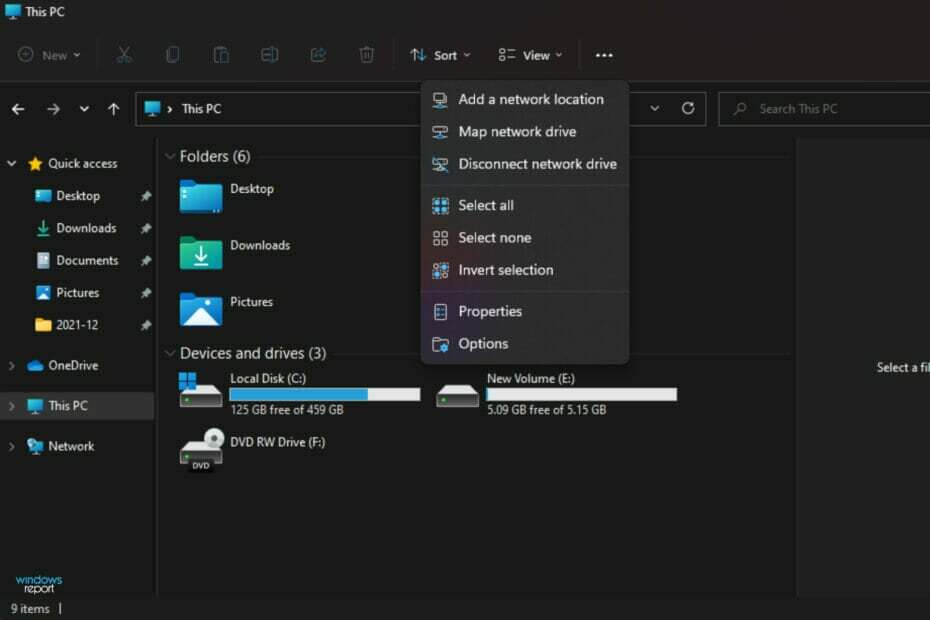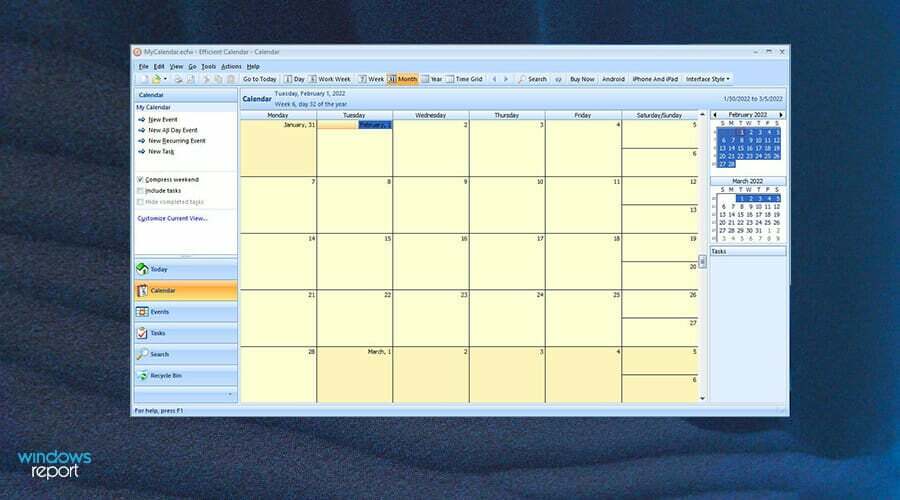Nincs több zavaró tényező, ha letiltja a Focus Sessions funkciót
- A fókuszálási munkamenetek integrálva vannak az Óra alkalmazással, így a funkció automatikusan megjelenik, amikor megnyitja.
- Mivel egyes felhasználók bosszantónak találták ezt a funkciófrissítést, találtunk módokat a letiltására.
- Maradjon velünk, és megtudja, hogyan tarthatja távol ezeket az értesítéseket az asztalától.

Készen áll a Focus Sessions képernyővel, amely közvetlenül az Óra alkalmazás megnyitása után jelenik meg? Mindannyian produktívak akarunk maradni, ugyanakkor a rövid időn belül beállított emlékeztetők a szünetek betartására inkább zavaróak, mint hasznosak.
Szerencsére könnyen elrejtheti ezt a funkciót néhány alapvető lépéssel, amelyeket nem lehet túl nehéz követni, amint azt alább látni fogja.
Hogyan kapcsolhatom ki a Focus Sessions funkciót az óráról?
1. Kapcsolja ki a Fókuszasszisztenst
- Üsd a ablakok gombot, és kattintson rá Beállítások.

- Kattintson az S-rerendszer és válassza ki Fókuszsegítő.

- Érintse meg a Állítsa le a fókuszálást gombot, és indítsa újra az Óra alkalmazást.
Emlékezz erre, amikor kapcsolja ki a fókuszsegédet, akkor újra kapni fog az alkalmazásértesítéseket. Mégis megteheti tiltsa le az értesítéseket és bármikor megtekintheti őket az Értesítési Központban, amikor készen áll.
2. A legutóbbi Windows-frissítések visszaállítása
- Üsd a ablakok gombot és válassza ki Beállítások.

- Kattintson Windows Update és válassza ki Frissítse az előzményeket a jobb oldali ablaktáblán.

- Görgessen le, és alá Kapcsolódó beállítások, kattintson Frissítések eltávolítása.

- Ez a legfrissebb telepített frissítésekhez vezet.
- Válassza ki a legfelső frissítést, és kattintson rá Eltávolítás. (A funkció része a 23481 Épít, így megtalálhatja és eltávolíthatja ezt a frissítést).

- Indítsa újra a számítógépet, és ellenőrizze, hogy a probléma továbbra is fennáll-e.
Felhasználói beszámolók szerint a Focus Sessions funkció egy Windows frissítés után jelent meg, így az adott frissítés eltávolításával megszabadulhat tőle.
És bár ez átmeneti megoldás lehet, ne feledje, hogy vannak ilyenek az elavult operációs rendszerek futtatásával kapcsolatos kockázatok, ezért ne maradjon túl sokáig a frissítések keresése nélkül.
- Az IrfanView beállítása alapértelmezett fotónézegetőként a Windows 11 rendszerben
- A KB5029263 nem települ Windows 11 rendszeren? Javítsa ki 6 lépésben
3. Használja a Csoportházirend-szerkesztőt
- Üsd a ablakok + R gombok megnyitásához Fuss parancs.
- típus gpedit.msc a párbeszédablakban, és nyomja meg a gombot Belép.

- Navigáljon a következő helyre:
User configuration/Administrative Templates/Start Menu and Taskbar/Notifications
- Kattintson duplán Kapcsolja ki a csendes órákra vonatkozó házirendet, és a felugró ablakban ellenőrizze a Tiltva doboz, majd ütni Alkalmaz és rendben a változtatások mentéséhez.

Ennek a módszernek az a hátránya, hogy az összes pirítósértesítés is le lesz tiltva. Ennek ellensúlyozására ismételje meg a fenti lépéseket, de helyette a 4-ben Tiltva, állítsa be Nincs beállítva, és az engedélyek visszaállnak az alapértelmezett beállításokra.
Így visszatérhet a Fókuszasszisztens beállításaihoz, és saját igényei szerint módosíthatja a beállításokat.
Milyen előnyökkel jár a Focus Sessions eltávolítása az Óra alkalmazásból?
A Windows 11 minden funkciójának mindig három oldala lesz. Azok, akik szeretik ezt a funkciót, akik utálják, és a köztes elemek. Ezért tetszés szerint engedélyezheti és letilthatja ezeket a beállításokat.
Ha Ön azon felhasználók közé tartozik, akik nem bánják, hogy a Focus Sessions funkció, talán az eltávolítás előnyeinek felfedezése meggyőzhet arról, hogy mégis megszabaduljon tőle.
Ezek tartalmazzák:
- Beállíthatja saját fókuszmódját kezelhető korlátok között anélkül, hogy állandó emlékeztetőt kapna, hogy mindent egy adott időkereten belül fejezzen be.
- A napi céljai elérésére vonatkozó szigorú irányelvek gyakran ellentétesek. A termelékenység minden nap másképp fog kinézni, így az előre meghatározott fókuszperiódusok egy olyan dobozba zárják, amely hosszú távon nem fenntartható.
- A Focus Sessions számos riasztást és óraértesítést generálhat, amelyek megzavarják a munkafolyamatot és megzavarják Önt. Kevesebb zavaró tényező nagyobb termelékenységet jelent, ami lehetővé teszi a maximális koncentrációt.
Nyilvánvaló, hogy mindenki számára más és más a legjobb módja annak, hogy a feladataira összpontosítson. Ha tökéletesen megbirkózik azzal, hogy minden alkalommal megzavarják, és napi előrehaladási jelentéseket szeretne kapni, tartsa meg a Focus Assist beállításait.
Ha azonban hajlamos egy kicsit produktívabb lenni, amikor nem zavarják el az értesítési jelvények, és egy kicsit mélyebb fókuszra van szüksége, akkor ez az egyszerű csípés megér egy próbát.
Mi a véleményed a Focus Sessions-ről? Engedélyezni vagy letiltani kell őket? Ossza meg velünk gondolatait az alábbi megjegyzés részben.